Když používáte rychlé nebo pomalé síťové připojení, možná budete chtít vědět o rychlosti připojení. Ve skutečnosti je často užitečné kontrolovat a hlídat rychlost sítě. To vyžaduje, abyste v aktuálním čase sledovali rychlost nahrávání i stahování. Pokud používáte operační systém Ubuntu, můžete snadno zkontrolovat rychlost sítě přidáním rozšíření Gnome na plochu Ubuntu. Pokud znáte doplňky nebo rozšíření Firefoxu a Chrome, rozšíření NetSpeed je úplně stejné.
Užitečným nástrojem v Ubuntu pro sledování rychlosti stahování a odesílání v síti je NetSpeed, který pomáhá monitorovat více rozhraní. NetSpeed je rozšíření gnome, které zobrazuje aktuální rychlost nahrávání a stahování sítě v horním panelu vaší plochy Ubuntu. Zobrazuje rychlost sítě v bajtech/sec.
V tomto článku uvidíme, jak přidat rozšíření NetSpeed do vašeho Ubuntu pro zobrazení rychlosti internetu na ploše. Je to opravdu jednoduchý a krátký postup. Budu používat Ubuntu 18.04. LTS za vysvětlení metody uvedené v tomto článku.
Instalace rozšíření NetSpeed
Rozšíření NetSpeed nainstalujeme pomocí aplikace Ubuntu Software. Chcete-li jej spustit, stisknutím klávesy Windows na klávesnici otevřete nabídku Dash Ubuntu. Poté zadejte ubuntu software . Ve výsledcích klikněte na Ubuntu Software .
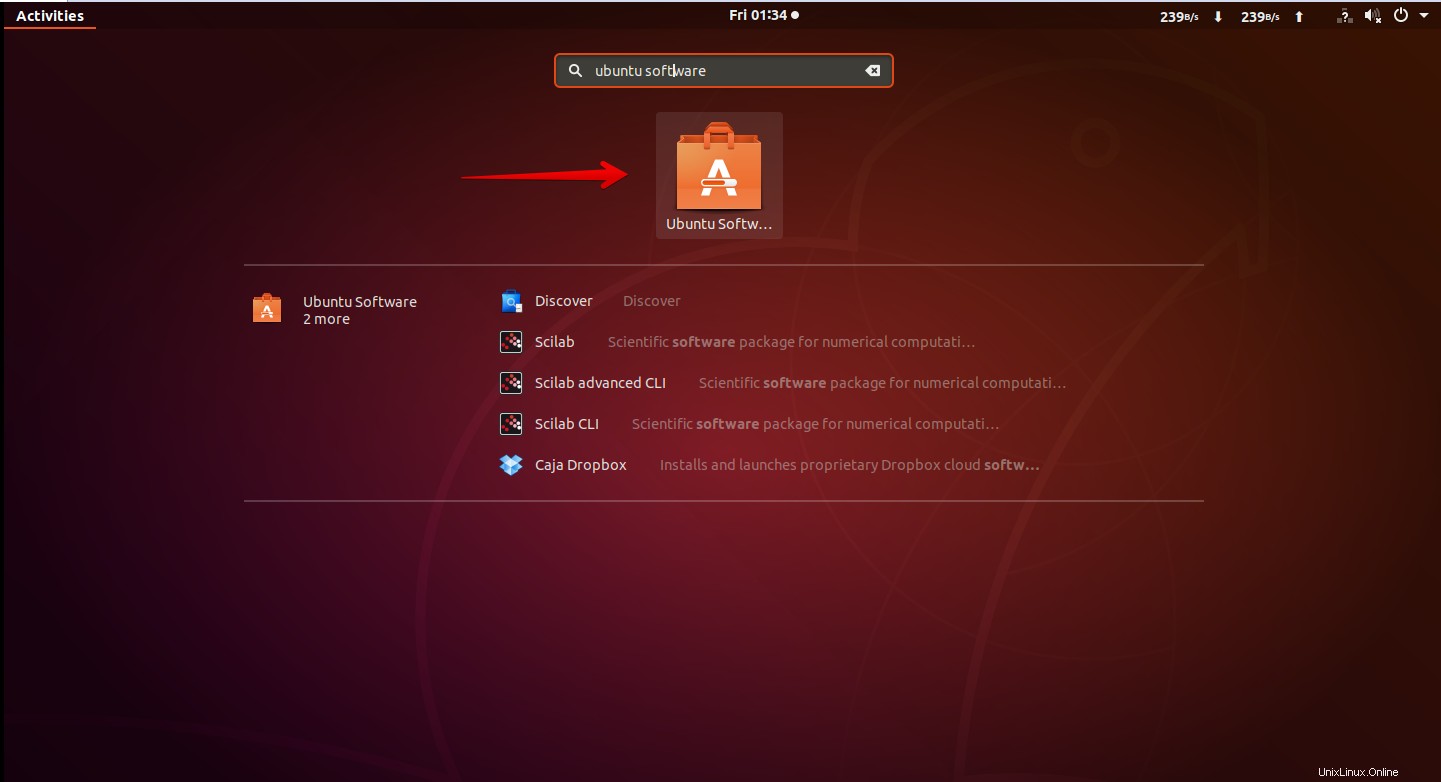
Poté do vyhledávacího pole softwaru Ubuntu zadejte netspeed . Když se zobrazí výsledky, klikněte na NetSpeed rozšíření.
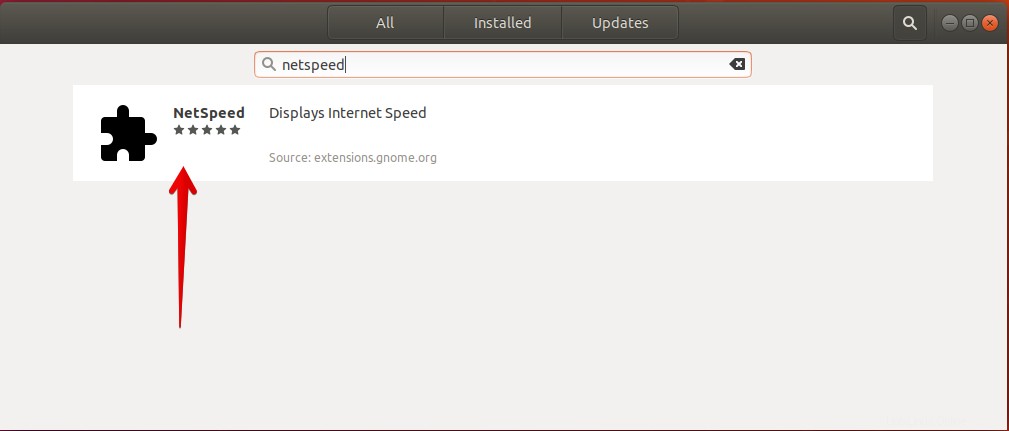
Poté klikněte na Instalovat tlačítko pro přidání tohoto rozšíření na plochu.
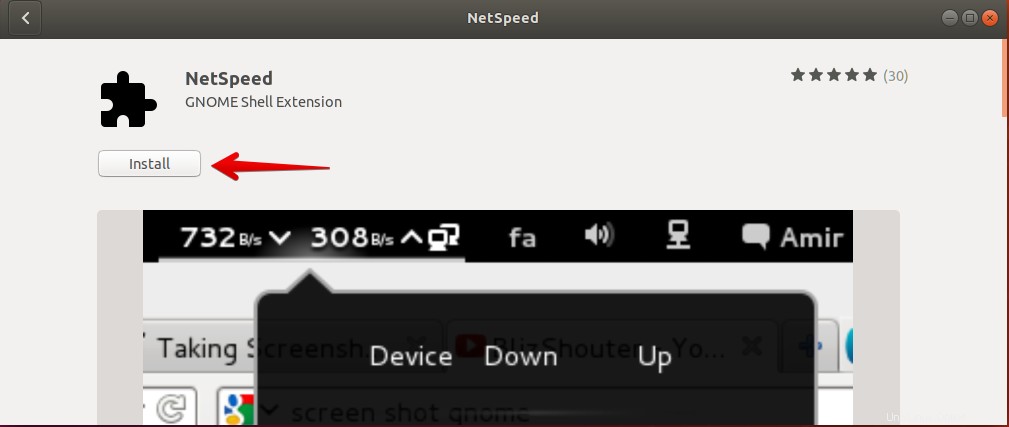
Přidání tohoto rozšíření bude trvat jen několik sekund. Po dokončení si v pravém horním rohu plochy všimnete rychlosti stahování a odesílání. Po kliknutí se zobrazí malá nabídka zobrazující všechna aktivní síťová rozhraní s jejich rychlostí stahování a odesílání.
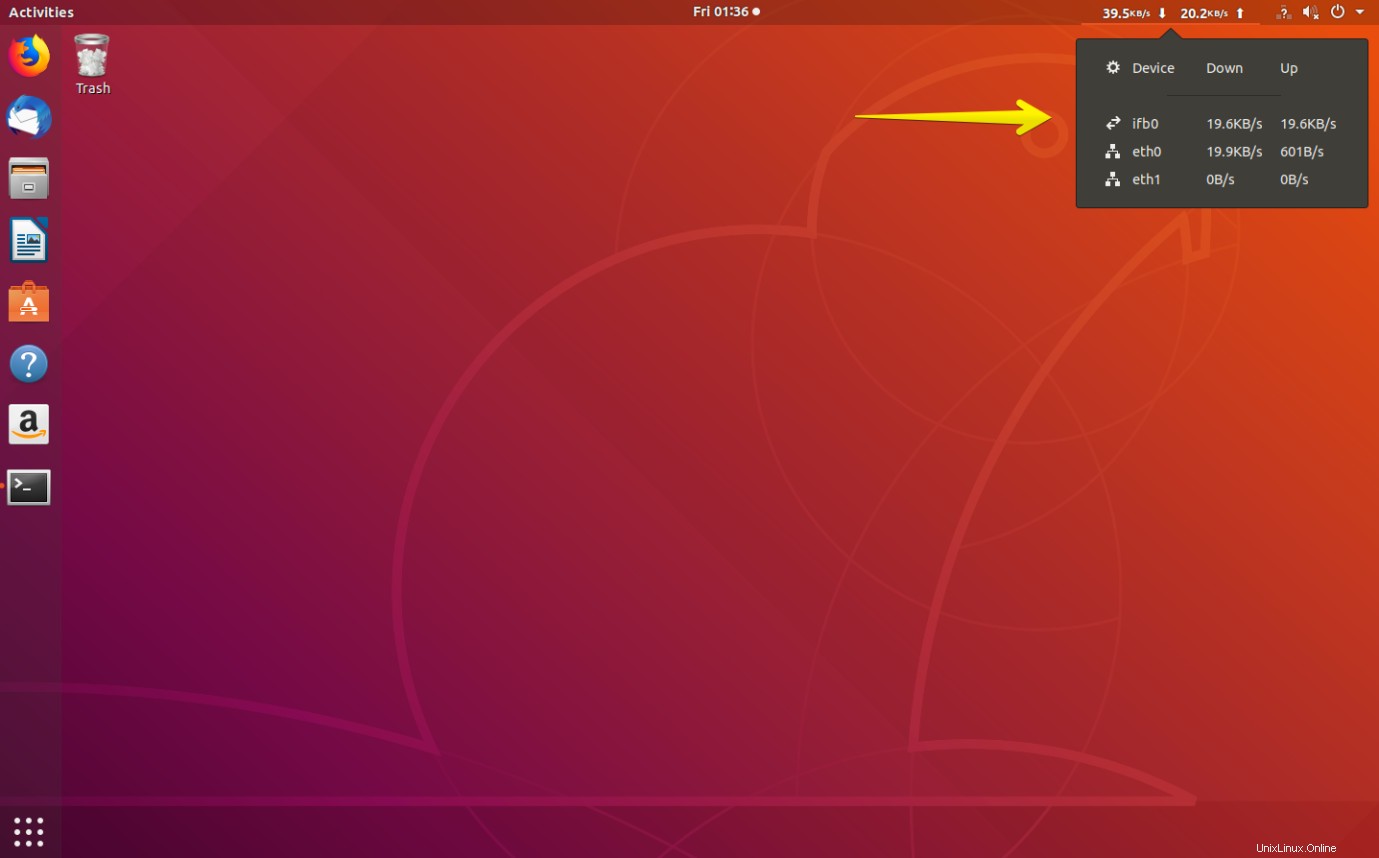
Konfigurace rozšíření NetSpeed
Když kliknete na ikonu ozubeného kolečka v místní nabídce, otevře se dialogové okno Nastavení. V dialogovém okně nastavení můžete nakonfigurovat některé možnosti, například:
1. Vyberte síťové rozhraní k monitorování
Vyberte síťové rozhraní. Rozhraní, které vyberete, bude ve výchozím nastavení monitorováno NetSpeed. Můžete také zvolit sledování všech síťových rozhraní. Na stránce Zařízení ke sledování pomocí rozbalovací nabídky vyberte jedno rozhraní nebo klikněte na Vše k monitorování všech síťových rozhraní současně.
2. Zobrazit součet šířky pásma
Můžete si zvolit zobrazení šířky pásma stahování a odesílání jednotlivě, nebo si můžete zvolit zobrazení jejich součtu.
3. Vzhleda
Nastavením velikosti štítku upravíte a vylepšíte vzhled displeje.
4. Časovač
NetSpeed používá ve výchozím nastavení interval 1 sekundy (1000 ms) ke spuštění monitorování rychlosti sítě. Tento interval však můžete změnit na libovolné číslo.
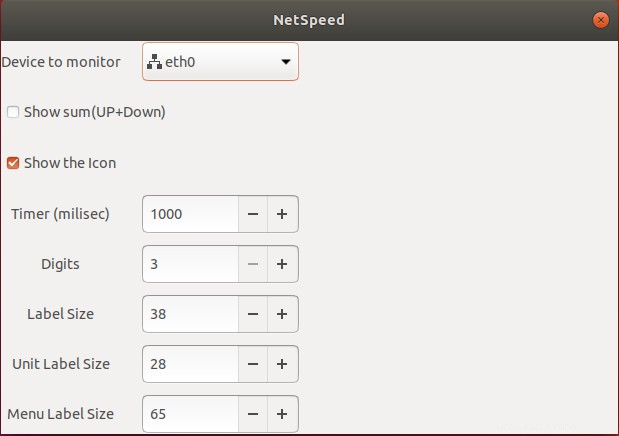
Toto byl rychlý přehled instalace a používání NetSpeed na Ubuntu 18.04 LTS. Viděli jsme, jak tento nástroj použít k zobrazení rychlosti internetu na ploše v Ubuntu.